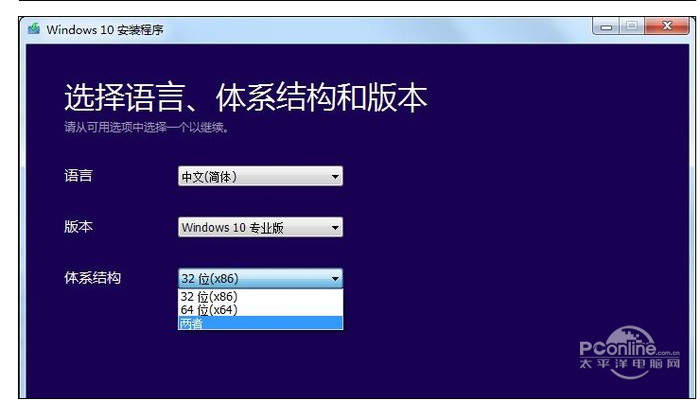
微软Win10升级助手 正式版
- 软件授权: 免费软件
- 软件类型: 国产软件
- 软件语言: 简体中文
- 更新时间: 2021-11-04
- 软件评分:
- 软件大小: 18.74 MB
- 应用平台: WinXP/Win7/Win8/Win10
微软Win10升级助手是一款升级到Windows 10官方系统安装程序工具。如果你需要安装或重新安装 Windows 10,可以通过此页面上的工具,使用 U 盘或 DVD 创建你自己的安装介质。有需要微软Win10升级助手软件的用户赶紧来下载吧,本站免费提供,可放心使用。
微软Win10升级助手功能介绍
1、微软Win10升级助手可以帮助用户进行系统升级。
2、升级之后,用户的所有数据、软件都会保留,驱动程序也会自动匹配。
微软Win10升级助手使用说明
1、如果你需要安装或重新安装 Windows 10,可以下载次工具,使用 U 盘或 DVD 创建你自己的安装介质来安装。

软件截图2
2、选择语言、体系和版本
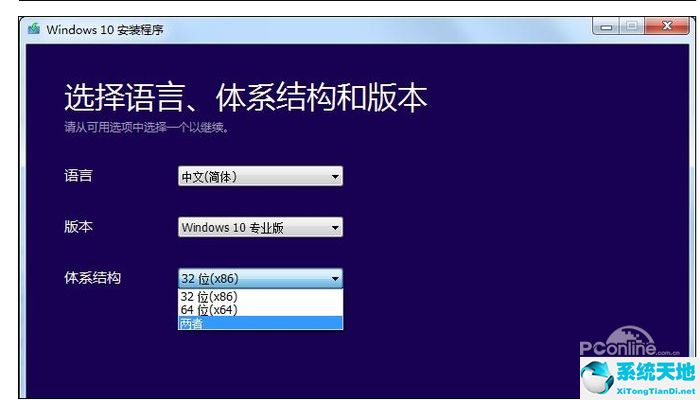
软件截图3
3、开始之前,确保你具有以下内容:
● Internet 连接(可能产生 Internet 服务提供商费用)。
● 在计算机、USB 或外部驱动器上有足够的数据存储可供下载。
● 具有至少 4 GB 空间的空白 USB 或 DVD(和 DVD 刻录机)(如果你想创建介质)。我们建议使用空白 USB 或空白 DVD,因为其中如有任何内容都将被删除。
● 阅读系统要求。
● 如果你首次安装操作系统,将需要 Windows 产品密钥 (xxxxx-xxxxx-xxxxx-xxxxx-xxxxx)。有关产品密钥和何时需要它们的详细信息,请访问常见问题页面。
● 有关企业版本,请访问批量许可服务中心。
使用介质创建工具 下载 Windows。此工具为运行 windows7、8.1 和 10 的客户提供最佳下载体验。工具包含:
● 针对下载速度进行了优化的文件格式。
● 用于 USB 和 DVD 的内置介质创建选项。
● 可以选择转换到 ISO 文件格式。
微软Win10升级助手常见问答
1、Windows 10 激活报错 0xC004C003 0xC004F050 怎么办?
如果遇到错误代码为0xC004C003 或0xC004F050的问题。请进一步确认您的问题,若在设置 — — 更新和安全 — — 激活当中,激活状态显示为"连接到互联网......" 。您的Windows 将在一两天后自动被激活。
2、Windows 10安装卡死或黑屏导致无法启动怎么办?
开机后,看到Windows 10 Logo,下面有个圆圈在转的时候,数5 秒。然后直接按下电源键关机。对于台式机,如果机箱上有“重启按键”,也可以直接按重启键。如此重复2~3次,当再次开机的时候,就会进入如下图的界面:
鼠标点击“查看高级修复选项”,即可进入Win10的RE 模式。Win10的RE模式,可以让你“重置此电脑”或者“回到上一个系统”




























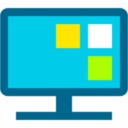











 苏公网安备32032202000432
苏公网安备32032202000432